Como fazer boomerang no Instagram? Saiba gravar e mudar o tipo de loop
O Boomerang é um recurso do Instagram Stories para criar clipes em loop, como um GIF, adicionando efeitos que mudam a velocidade do vídeo
O Boomerang é um recurso do Instagram Stories para criar clipes em loop, como um GIF, adicionando efeitos que mudam a velocidade do vídeo

O Boomerang é uma ferramenta do Instagram Stories para criar vídeos curtos com efeito “vai e volta”, como um GIF. Depois de fazer as edições de sua preferência, é possível publicar esse conteúdo para os seus seguidores na rede social.
Você pode adicionar diferentes efeitos ao transformar foto e vídeo em boomerang. Dá para alterar a velocidade e deixar o clipe em câmera lenta ou incluir distorções na imagem.
A seguir, veja o passo a passo para criar um boomerang no Instagram.
Abra o aplicativo do Instagram no seu iPhone ou celular Android. Então, deslize o dedo na tela da esquerda para direita e acesse o menu para criar stories.
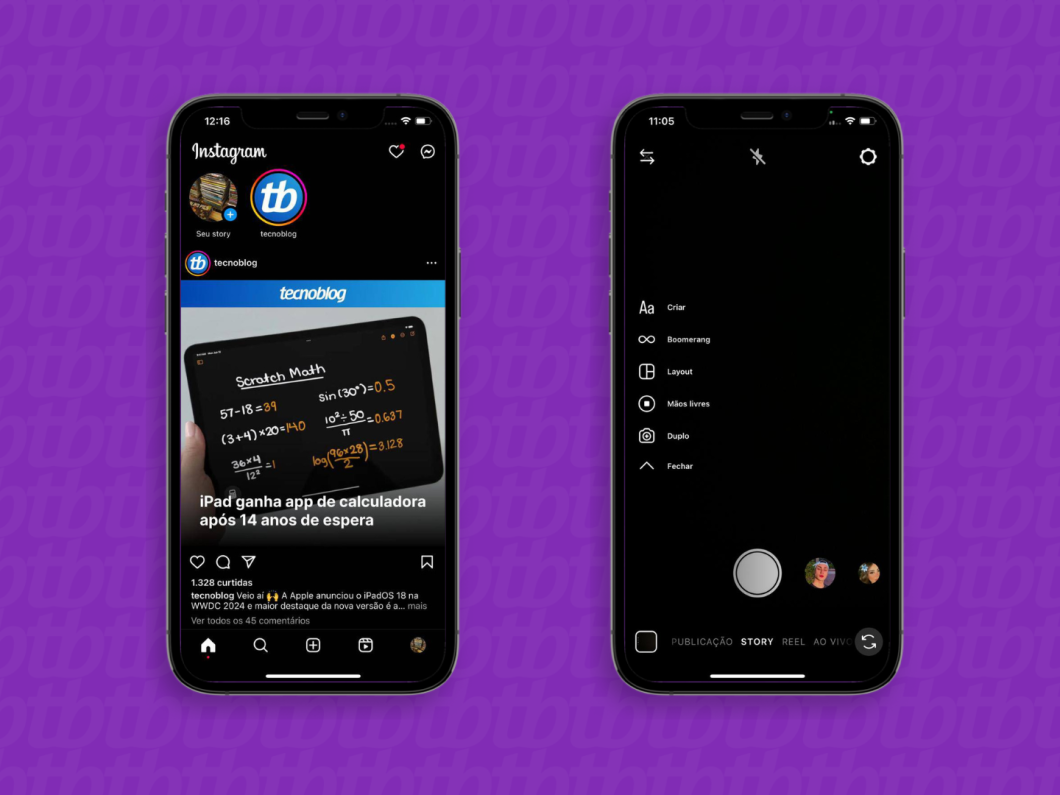
Toque na opção “Boomerang”, representada pelo ícone de infinito na lateral da tela, para usar o recurso do story do Instagram.
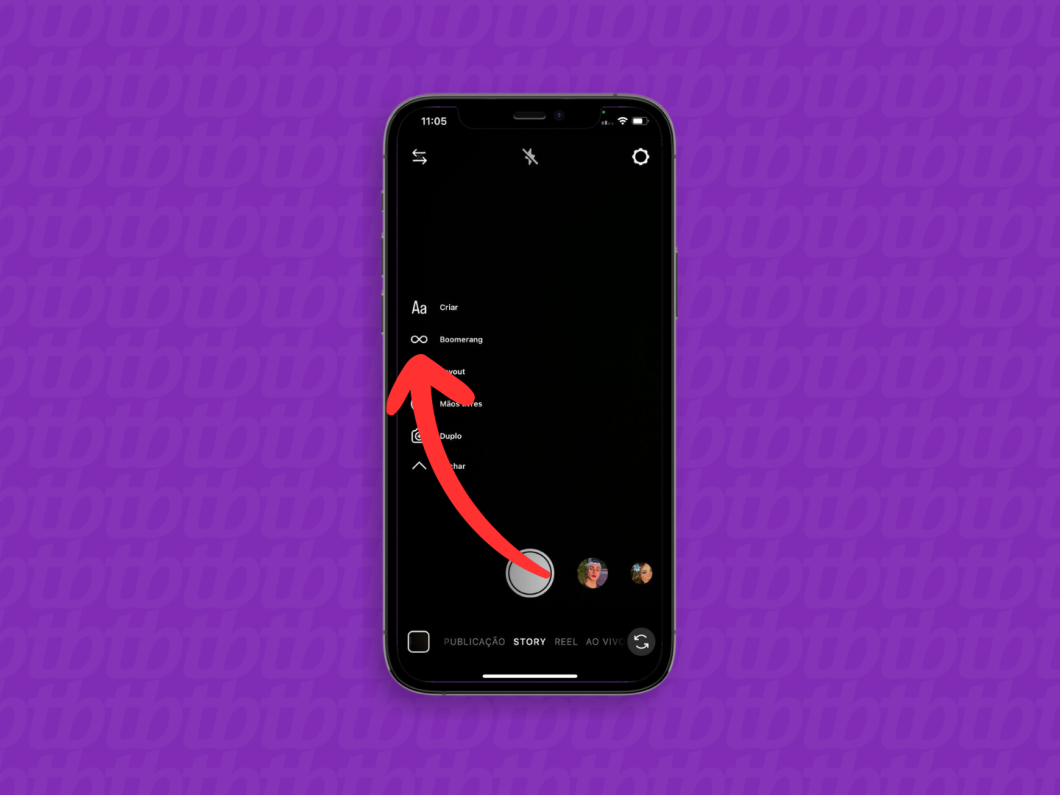
Foque no objeto ou ação que você deseja transformar em um vídeo boomerang e, então, toque no botão com símbolo de infinito, na parte debaixo da tela do Instagram, para gravar o clipe. Dica: Você pode filmar algo em movimento ou mexer a câmera para animar cenários estáticos.
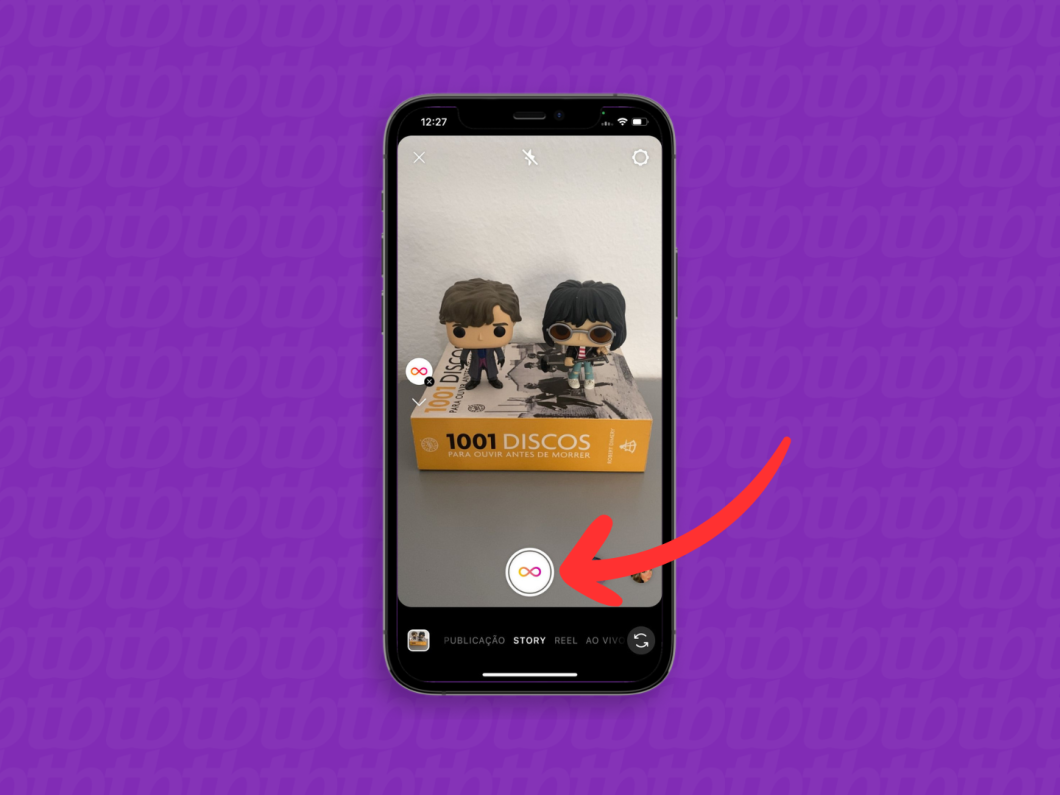
Toque no ícone de infinito, na parte superior da tela, para abrir o menu de efeitos do boomerang do Instagram. Então, selecione uma das opções na parte inferior da tela do app:
Após escolher o efeito, toque em “Concluir” no iPhone ou no ícone de check (✓) no Android, no canto superior direito da tela do Instagram.
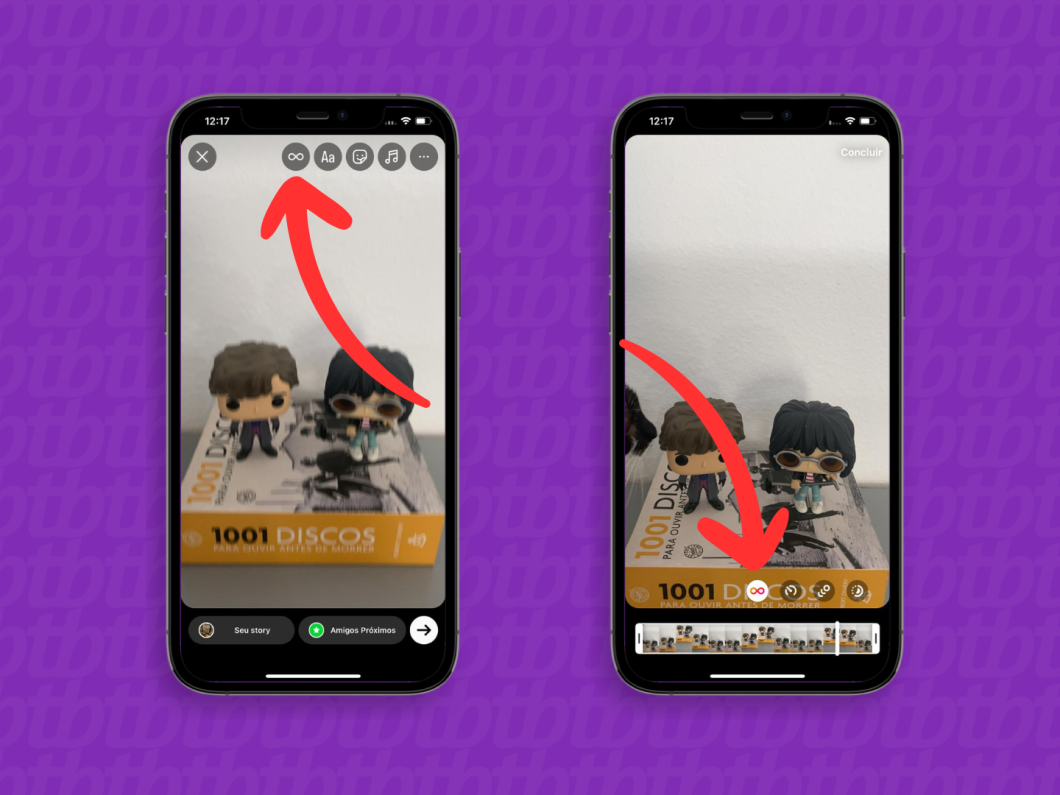
Se desejar, use as ferramentas do story do Instagram, no canto superior da tela, para adicionar novos elementos ao conteúdo, como textos, stickers ou música.
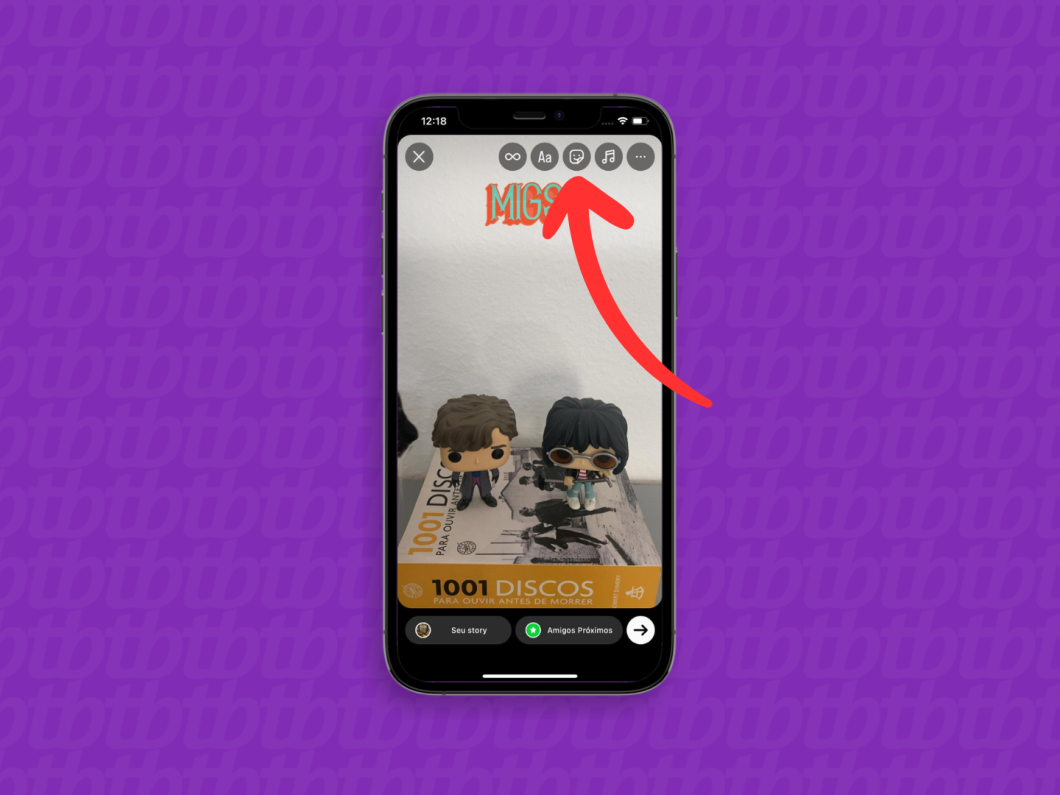
Toque no ícone de três pontos, no canto superior da tela, para abrir mais opções do Instagram Stories. Então, toque em “Salvar” para baixar o vídeo boomerang no seu celular.
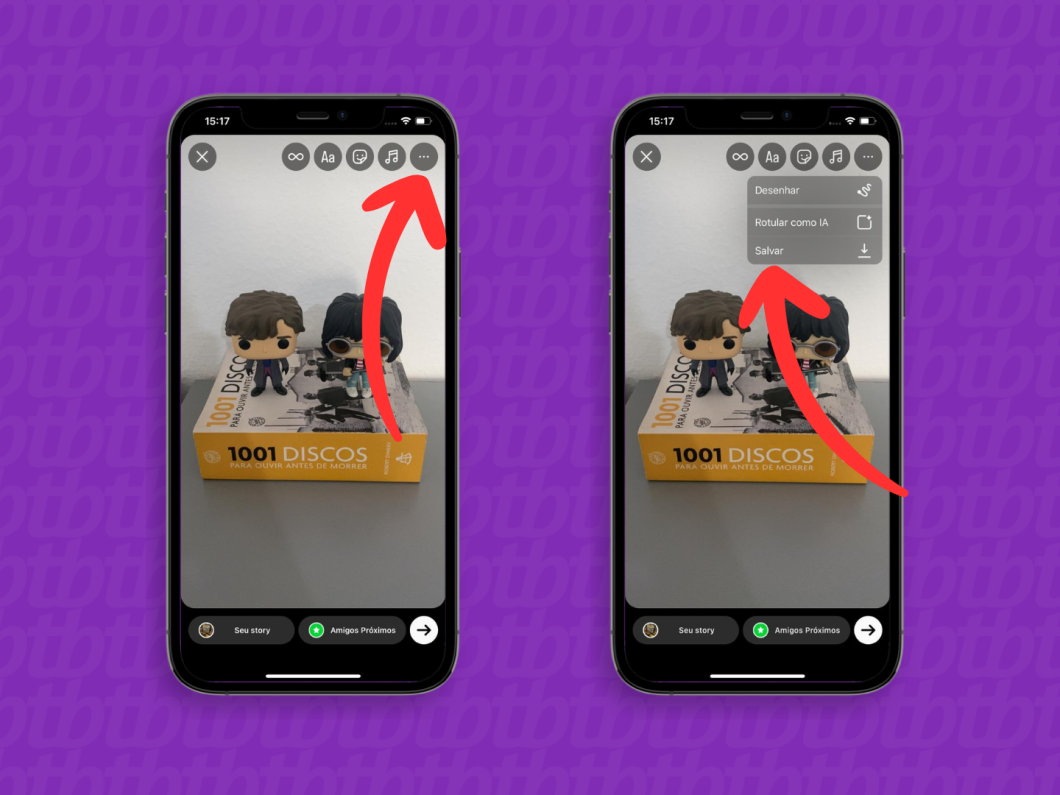
Para publicar seu boomerang no Stories do Instagram, clique no botão com seta para direita, no canto inferior direito da tela. Depois, escolha enviar o story para todos os seguidores ou para “Amigos próximos” e clique no botão “Compartilhar”.
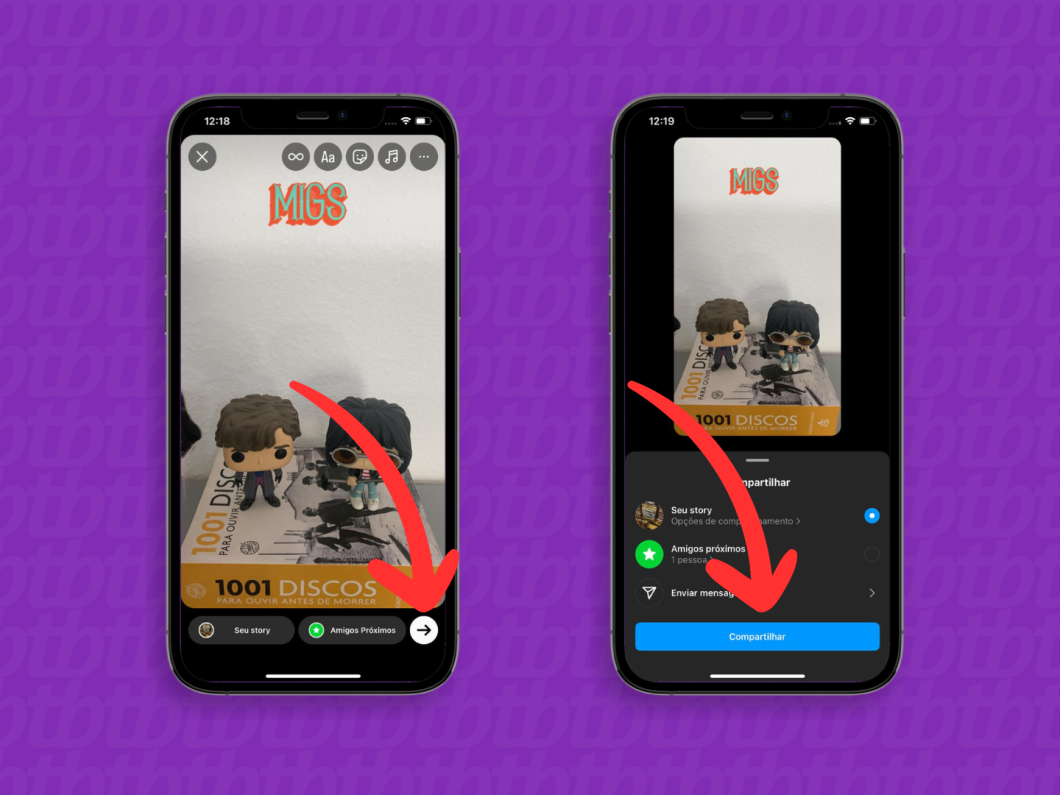
É possível fazer boomerang do Instagram usando fotos tiradas com o recurso Live Photos do iPhone (iOS). Essa função exclusiva dos celulares da Apple registra o que acontece 1,5 segundo antes e depois da pessoa tirar uma foto.
Selecione a opção “Boomerang” na tela de criação de story do Instagram e toque no ícone de galeria, no canto inferior esquerdo da tela, para ver as imagens salvas no iPhone. Então, todas as fotos com o ícone de infinito podem ser convertidas em um boomerang pelo app.
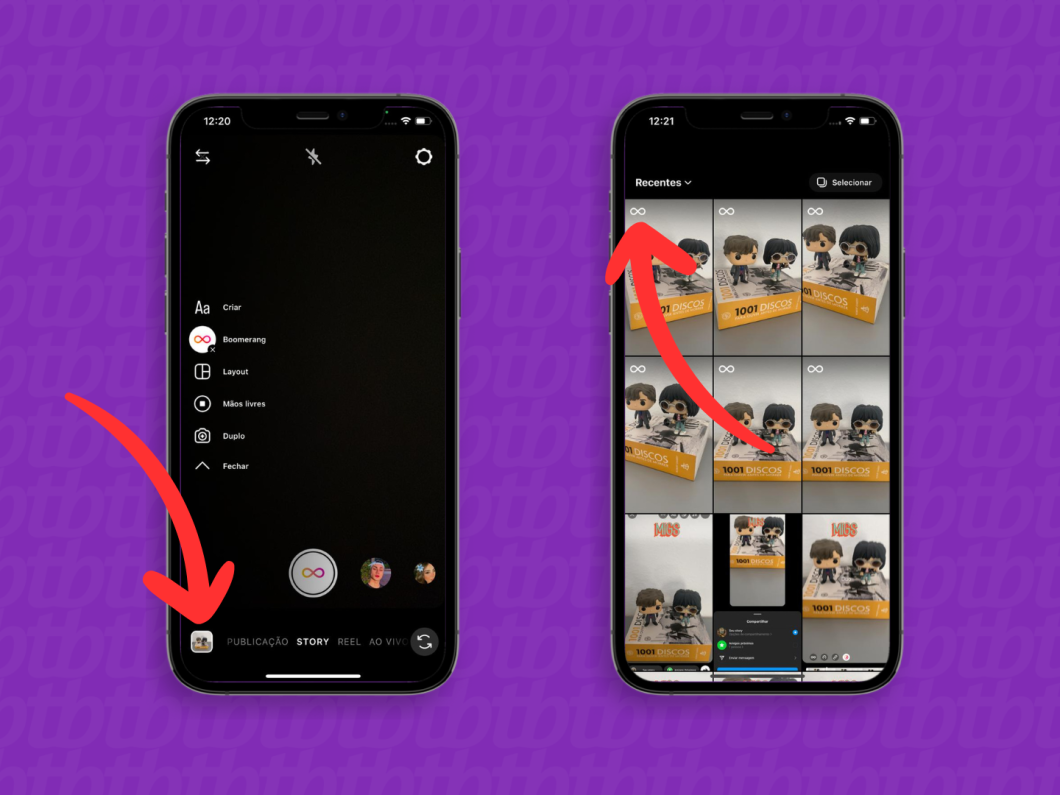
Importante: os celulares Android não possuem uma função semelhante ao Live Photos do iOS.
O Instagram não tem uma função nativa para converter um vídeo pronto em boomerang. No entanto, você pode transformar o vídeo em boomerang com o Capcut ou o InShot, salvar o conteúdo no seu celular e publicar como story no Instagram.
Sim. Ao recuperar um boomerang em rascunho do Instagram, é possível adicionar texto, filtros, stickers e música ao vídeo.
Não é possível usar o Instagram para deixar o boomerang em câmera lenta ou mudar o efeito do loop após salvar o vídeo como rascunho. No entanto, você pode recorrer a apps de edição de vídeo, como o Capcut e o InShot, para editar o conteúdo e colocar novos efeitos.